इस विषय पर जानकारी का एक और रूसी-भाषा स्रोत बनाने के लिए
मेरे ब्लॉग से नकल की गई।
यह लेख
पिछले लेख की एक निरंतरता है
।LyX: पूर्वावलोकन
इन्सर्ट मेनू में
प्रीव्यू कमांड है। मैं उसे बाद में समझ गया।
गणितीय,
Ctrl +
M , (या बंद,
Ctrl +
Shift +
M ) मोड में एक तरफ, इनपुट फॉर्मूला में फ़ायदा तुरंत उस रूप में प्रदर्शित होता है जिस रूप में इसे अंतिम फ़ाइल में प्रदर्शित किया जाएगा, लेकिन, दूसरी ओर , इसमें 2 कमियां हैं, अर्थात्: असंभवता, आम तौर पर बोलते हुए, पहले से ही दर्ज किए गए सूत्र को संपादित करने के लिए (उदाहरण के लिए, यदि गणितीय मोड में सूत्र में \ textcolor कमांड का उपयोग किया गया था (मैं आपको यह करने के लिए एक और समय बताऊंगा), तो बंद करने और फ़ाइल को फिर से खोलने के बाद। .lyx पाठ का रंग बदलना असंभव हो जाता है) और आंशिक रूप से गलत है एकल चरित्र व्याख्या "\\" (2 बैकस्लैश वर्ण) या 'एवं'। आप देखते हैं, निर्यात या पूर्वावलोकन की प्रक्रिया में, उदाहरण के लिए, pdflatex, .lyx फ़ाइल में जो आप अभी काम कर रहे हैं, वह .tex फ़ाइल (यह फ़ाइल, आम तौर पर उत्पन्न होने वाली फ़ाइलों की तरह उत्पन्न होती है। pdflatex.exe कुछ .tex फ़ाइल में संसाधित होने पर उत्पन्न होती है। कुछ
"रियल" संपादक उपकरण में निर्दिष्ट फ़ोल्डर में रखा गया है
> सेटिंग्स> अस्थायी निर्देशिका पाठ बॉक्स में
पथ ), जो कंप्यूटर पर स्थापित द्वारा संसाधित किया जाता है
'अच्छी तरह के रूप में। इसलिए, जो हम LyX में गणितीय मोड में लिखते हैं, आम तौर पर बोलना, जो संबंधित .tex फ़ाइल को लिखा जाता है, से भिन्न हो सकता है। संबंधित .tex फ़ाइल को क्या लिखा जाता है। उदाहरण के लिए, सूत्रों में, यदि आप
दृश्य> दृश्य स्रोत पर क्लिक करते हैं, तो दृश्यमान होता है, और
LaTeX स्रोत पाठ क्षेत्र मुख्य LyX विंडो में प्रकट होता है (या शायद मुख्य विंडो से अलग: यदि आप इससे पहले, इस क्षेत्र को मुख्य LyX विंडो से माउस के साथ घसीटा गया था)।
इसलिए, जैसा कि आप इस क्षेत्र में देख सकते हैं, जब हम गणितीय मोड में "\\" दर्ज करते हैं, उदाहरण के लिए, मैट्रिक्स की एक नई पंक्ति शुरू करने के लिए, लायक्स इसे "बैकस्लैश \ बैकस्लैश" के रूप में मानता है, और गणितीय मोड में "और" माना जाता है। & ":

(अगर
\begin start के बाद हम सिर्फ
Shift +
{ दबाएँ, तो LyX की समझ में इसका मतलब इनपुट होगा
\ mbox {\\\ {} , जो सही नहीं है - आपको सही ढंग से
\ +
Shift +
{ ) दर्ज करने की आवश्यकता है। एक तरफ, मैट्रिक्स की पूरी ऊंचाई के लिए साधारण विभाजक के साथ एक मैट्रिक्स के मामले में, "फॉर्मूला (स्वचालित रूप से)" टूलबार पर स्थित
मैट्रिक्स कमांड की मदद से "\\" और "और" की गलतफहमी को आसानी से दूर किया जा सकता है। दूसरी ओर,
मैट्रिक्स कमांड का उल्लेख एक कोने को विभाजित करने के लिए डिवाइडर के साथ मैट्रिक्स के लेआउट को पेश नहीं करता है
∖arraycolsep=0.05em ∖begin{array}{rrr@{∖,}r|r} x^2&{}+2x&{}-12&&∖,x+5∖∖ ∖cline{5-5} x^2&{}+5x&&&∖,x-3∖∖ \cline{1-2} &{}-3x&{}-12∖∖ &{}-3x&{}-15∖∖ ∖cline{2-3} &&3 ∖end{array}
(कोड का एक उदाहरण एस। एम। लावोव्स्की की पुस्तक "टाइपिंग और टाइपिंग ...", पृष्ठ 223 से लिया गया है: ल्यक्स के
क्षैतिज पाठ बॉक्स में दिए गए कोड के मैट्रिक्स की प्रस्तावना सम्मिलित करने का प्रयास: मैट्रिक्स डायलॉग बॉक्स, जो उल्लेख किए गए
मैट्रिक्स कमांड को दबाने के बाद खुलता है, गलत परिणाम देता है। यह सब, पहली नज़र में, कुछ LyX दोष की गवाही देता है। लेकिन वास्तव में ऐसा नहीं है। नहीं, शायद यह दोष है, केवल मुझे इसे प्रकट करने की कल्पना नहीं है। खैर, यहाँ यह है।
सम्मिलित करें> पूर्वावलोकन पर क्लिक करें,
डालें आयत
कोड कमांड (जो कि
Ctrl +
l द्वारा निष्पादित किया जाता है) को दिखाई आयत में क्लिक करें, और यहां हम ऊपर कोड डालें। यह सब है, हम इस विषय में वर्णित कमांड द्वारा बनाए गए आयत से कर्सर खींचते हैं। कुछ समय बाद, 1-2 सेकंड, निर्यात और पूर्वावलोकन के बिना, हम देखते हैं कि अंतिम आउटपुट फ़ाइल में इस कोड से क्या होता है, लेकिन हम इसे केवल LyX विंडो में देखते हैं। यह सब न केवल वस्तुओं पर लागू होता है।
, लेकिन यह भी tikz और pstricks द्वारा उत्पन्न ग्राफिक्स के लिए (जब उचित संकुल को जोड़ने)। उदाहरण के लिए, सादा पाठ में .lyx फ़ाइल इस तरह दिखाई देती है:
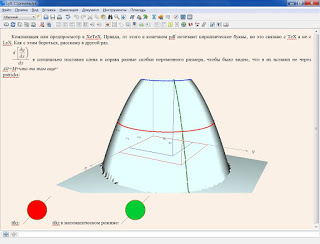
सबसे नीचे, वैसे, पैनल * कमांड बफर * दिखाई देता है, जो विशेष रूप से, "\\" और "\" की गलत व्याख्या की समस्या को हल करने का एक और तरीका प्रदान करता है। इसका उपयोग कैसे करें यह निम्नलिखित शीर्षक में वर्णित है।
LyX: कमांड बफर
यदि हम
व्यू> टूलबार से गुजरते हैं, तो अन्य पैनलों के बीच हम
कमांड बफर पैनल देखेंगे। यह क्या है सबसे पहले, इस फ़ंक्शन के साथ हम इस कमांड के लिए किसी प्रकार के वाक्यांश कमांड को निष्पादित कर सकते हैं, जिसके लिए हमने इस कमांड के लिए हॉटकी असाइन किया है, जैसा कि
LyX में वर्णित है
: लेखों की इस श्रृंखला के पहले भाग का
हॉटकीज़ अनुभाग। अर्थात्, हम इस पैनल को खोलते हैं (इस पैनल को खोलने के लिए हम कुंजी संयोजन
Ctrl +
0 +
B +
K वाक्यांश
टूलबार-टॉगल मिनीबफ़र को असाइन करेंगे , फिर आप इस पैनल को उसी कीबोर्ड शॉर्टकट से बंद कर सकते हैं, और कर्सर को कमांड बफर में स्थानांतरित करने के लिए, कीबोर्ड शॉर्टकट का उपयोग कर सकते हैं
Alt +
X , जिसे वाक्यांश
कमांड-एक्ज़िक्यूट के लिए सौंपा गया है। खैर, यह शॉर्टकट शुरुआत से ही LyX में उपलब्ध था, उपयोगकर्ता को इसे असाइन करने की आवश्यकता नहीं है)। तो, यहाँ हम इस पैनल को खोलते हैं। यदि हम वहां परिचय देते हैं, उदाहरण के लिए,

(वहाँ,
प्रमेय शब्द के बाद, कर्सर अभी भी झपकाता है, बस एक तस्वीर नहीं ले रहा है) और Enter बटन दबाएं, जैसा कि मैं इसे समझता हूं, जिस पैराग्राफ में यह ब्लिंक किया गया था (या अब ब्लिंक करता है, यह निर्भर करता है कि कर्सर को कमांड बफर में कैसे स्थानांतरित किया गया है, देखें नीचे), कर्सर कमांड को बफर में स्थानांतरित करने से पहले, LyX प्रोग्राम की मुख्य विंडो में कर्सर
प्रमेय का वातावरण शुरू करता है।
नोट। यदि हम कीबोर्ड शॉर्टकट के साथ कर्सर को कमांड बफर में ले जाते हैं, तो मुख्य LyX विंडो में कर्सर भी उसी स्थान पर रहता है, और कमांड बफर में एक और कर्सर दिखाई देता है और इस प्रकार, LyX विंडो में 2 कर्सर दिखाई देते हैं, लेकिन, दुर्भाग्य से, न तो मैंने कोशिश की, मैं 2 अभिशापों की तस्वीरें नहीं ले सकता, टीम बफर में कर्सर फिर से चित्रों को लेने से इनकार करता है)। यदि हम बाईं माउस बटन पर क्लिक करके कर्सर को वहां रखते हैं, तो कर्सर केवल कमांड बफर में प्राप्त किया जाता है। हालाँकि, दोनों ही मामलों में,
Enter दबाने के बाद, कर्सर की स्थिति वैसी ही हो जाती है जैसी कि कर्सर को कमांड बफर में स्थानांतरित करने से पहले थी।
कमांड बफर के माध्यम से एक पाठ (ऑफ-लाइन) सूत्र के लिए एक सूत्र दर्ज करने के लिए, यह सूत्र
गणित-मोड (
गणित-प्रदर्शन ) से शुरू होना चाहिए। अगर हम बफर में कमांड लिखते हैं

(अंत में 2 कर्सर को हथियाने में कामयाब रहे!) और एंटर
दबाएं , फिर "और" के बीच मुख्य लाइक्स विंडो में "ग्रीक" (ग्रीक रूम में, ग्रीक रूम में ...) लेटर पीआई रूट साइन के नीचे दिखाई देता है और यह सब होगा ठीक वैसा ही देखें जैसे कि हमने कमांड बफर का उपयोग किए बिना मुख्य LyX विंडो से इस सूत्र में प्रवेश किया था, (इस मामले में)
Ctrl +
M , आदि, आदि। यह बिना यह कहे चला जाता है कि इस तरह से प्रवेश करने के लिए कमांड बफर सरल फ़ार्मुलों में बहुत कम रुचि होती है, हालांकि ... जैसे फ़ार्मुलों में प्रवेश करना
\begin{tabular}{|c|cc|c|}\hline & & & \\\hhline{|=|~~|-|} & & & \\ \hline\end{tabular}एक पाठ या ऑफ-लाइन सूत्र में - यह \ चरित्र की गलत व्याख्या के कारण अवास्तविक है। हम
hhline पैकेज को कनेक्ट करना नहीं भूलते हैं (मैं ध्यान देता हूं कि यह पैकेज मेरे लिए बिल्कुल सामान्य नहीं था: जब मैंने इसे अपने दस्तावेज़ में जोड़ा, तो सबसे पहले TeXworks में, यह देखने के लिए कि
प्रोग्राम कोड में संदेशों के अनुसार ऐसा कोड काम करता है या नहीं, मुझे यह मिला है यह धारणा कि यह स्थापित पैकेजों में से नहीं है, मैं पैकेज मैनेजर में हूं - ऐसा कोई पैकेज नहीं है, मैं रिपॉजिटरी में नहीं हूं, ठीक है, मुझे लगता है कि अधिकांश पैकेजों की तरह -
C: \ Program Files \ MiKTeX 2.9 \ tex's लेटेक्स में - नहीं। और केवल कंप्यूटर को खोजकर मैंने इसे C: \ Program Files \ MiKTeX 2.9 \ tex \ latex \ tools में पाया)। और इस समस्या को हल करने का एक तरीका कमांड बफर के माध्यम से ऐसे सूत्र दर्ज करना है:

"
Enter दबाने के बाद हमें अपेक्षित परिणाम मिलता है:

हालांकि, यह विधि हमेशा काम नहीं करती है। उदाहरण के लिए, जब एक तालिका बफ़र के माध्यम से सम्मिलित करने का प्रयास किया जा रहा है
math-mode \begin{tabular}{lr@{--}@{\qquad Obed\quad}r@{--}cc} \text{} & $8^{30}$ & 15 & 11 & 12 \\ & 12 & 19 & 15 & 16 \\ \end{tabular} \begin{tabular}{lr@{--}@{\qquad Obed\quad}r@{--}cc} \text{} & $8^{30}$ & 15 & 11 & 12 \\ & 12 & 19 & 15 & 16 \\ \end{tabular}
कंप्यूटर की समझ में
Enter दबाने के बाद, Obed शब्द (मैंने विशेष रूप से इसे लैटिन अक्षरों में लिखा था) the
\qquad कमांड के साथ विलीन हो जाता है और निर्यात करते समय एक त्रुटि उत्पन्न होती है (पीडीएफ प्राप्त करना, जहां आप pdflatex या कुछ और के लिए निर्यात करते हैं)। इस स्थिति से बाहर का रास्ता इस तरह के फॉर्मूले, पर्यावरण के कोड * TeX कोड में डालना है
(* Ctrl * + * l *) या ** इन्सर्ट> प्रीव्यू ** (वहाँ, फिर से, आपको ** TeX कोड **) पेस्ट करना होगा। इन सभी आकर्षक फार्मूले के साथ * @ * और अन्य आकर्षण मेरे द्वारा लवॉवस्की की पुस्तक "टाइपिंग एंड लेआउट ..." से लिया गया था, ठीक है, आप जानते हैं।
LyX: कीबोर्ड लेआउट
LyX में,
टूल्स> सेटिंग्स> एडिटिंग> कीबोर्ड / माउस , जहां
कीबोर्ड सेक्शन है, वहां एक
यूज कीबोर्ड लेआउट चेकबॉक्स है। यह अगोचर ध्वज LyX और अन्य "वास्तविक संपादकों" के बीच काफी महत्वपूर्ण लाभ प्रदान करता है
"। मैं यह नहीं कहूंगा कि इस मामले में सक्षमता की कमी के कारण LyX को हर तरह से इन संपादकों पर एक फायदा है, लेकिन इस तरफ यह निश्चित रूप से उन्हें पार करता है। तो, इस फ़ंक्शन की आवश्यकता है ताकि एक कीबोर्ड से (इनपुट भाषा को स्विच किए बिना, जो, संयोगवश, अभी तक महत्वपूर्ण नहीं है), असामान्य वर्ण (विशेष, आदि) वहां दर्ज किए जा सकते हैं। अर्थात्: हम पहले के लिए
दृश्य बटन पर क्लिक करते हैं और दूसरे कीबोर्ड के लिए
चयन करते हैं (जहां ये बटन स्थित हैं, यह इस पोस्ट के इस खंड के पहले वाक्य में इंगित किया गया है) और एक्सटेंशन के साथ उपयुक्त फ़ाइलों का चयन करके स्थापित करें (बस मामले में, मैं कहूंगा कि ये फाइलें
C:\Program Files\LyX 2.0\Resources\kbd में हैं।
C:\Program Files\LyX 2.0\Resources\kbd ), यह कैसे हमारे लिए सुविधाजनक है, कौन सी भाषा (कौन सा कीबोर्ड) किस कीबोर्ड (पहले या दूसरे) को लटकाएगी।
सहेजें पर क्लिक
करें , सेटिंग्स डायलॉग बॉक्स बंद हो जाएगा (इस मामले में, आप
लागू करें बटन पर क्लिक कर सकते हैं, फिर आप मुख्य LyX विंडो में कार्यक्षमता को प्रतिबंधित किए बिना कुछ कर सकते हैं,
सेटिंग्स डायलॉग बॉक्स को बंद किए बिना सभी मेनू से कमांड निष्पादित करें, लेकिन हम
सहेजें पर क्लिक
करें। , क्योंकि हमें LyX को तुरंत पुनः आरंभ करने की आवश्यकता है)। फिर, फिर से, LyX को पुनरारंभ करना बेहतर है। LyX विंडो में इनपुट भाषा अंग्रेजी है। लेआउट को क्रमशः
Alt +
K +
1 या
Alt +
K +
2 द्वारा स्विच किया जाता है। संयोजन
Alt +
K +
T एक सर्कल में चयनित लेआउट के बीच स्विच करता है (जैसा कि मैनुअल कहता है)। खैर, यह सब छोटी चीजें हैं। हालांकि, मैं यह नोट करना चाहता हूं कि मैनुअल कहता है कि यह फ़ंक्शन सभी प्रणालियों पर काम नहीं करता है। और, वास्तव में, मेरे लिए, विंडोज 7 पर, अधिकतम (इससे पहले कि एक पेशेवर पर), यह केवल (आंशिक रूप से) केवल आंशिक रूप से काम करता है: जब पहला एक लेआउट इंगित करता है, तो दूसरा स्विच नहीं होता है। लेकिन तब जब आप इस फ़ंक्शन को चालू करते हैं, तो चुने गए दूसरे लेआउट की परवाह किए बिना, जब गणितीय
Ctrl +
M पर स्विच किया जाता है या बंद (
Ctrl +
Shift +
M ) मोड, इनपुट भाषा अंग्रेजी बन जाती है! जब आप गणितीय (या बंद) मोड से बाहर निकलते हैं (आप लाल कोनों द्वारा इंगित आयत के बाहर माउस को क्लिक कर सकते हैं जिसमें कर्सर गणितीय सूत्र में प्रवेश करने के क्षण में होता है, या कर्सर नेविगेशन बटन द्वारा), इनपुट भाषा फिर से पहले कीबोर्ड में संकेतित हो जाती है। यह बहुत सुविधाजनक है जब आप अंग्रेजी के अलावा किसी अन्य भाषा में गणितीय सूत्रों के साथ कुछ लिखते हैं: इनपुट भाषा को सौ बार अंग्रेजी में (सूत्रों में प्रवेश करने के लिए) और अपनी भाषा में वापस स्विच न करें। हालाँकि, ऊपर बताए गए फ़ोल्डर में हर भाषा के लिए नहीं, एक संबंधित .kmap फ़ाइल है। रूसी भाषा के लिए, विशेष रूप से कोई भी नहीं है। इसलिए, इसे बनाया जाना चाहिए। यह काफी सरलता से किया जाता है। हम उसी फ़ोल्डर में null.kmap फ़ाइल को कॉपी और पेस्ट करते हैं, इसे रूसी में बदल देते हैं ।kmap (मुझे संदेह है कि null.kmap फ़ाइल का उद्देश्य उपयोगकर्ता की .kmap फ़ाइल को सीधे से बनाना है, लेकिन बस उस स्थिति में जब मैं स्पर्श करता हूँ। नहीं किया, लेकिन अपना बनाया)। और रूसी में .kmap हम निम्नलिखित पंक्तियों को सम्मिलित करते हैं:
\kmap q \kmap w \kmap e .................. \kmap m \kmap "," \kmap "." \kmap "6" ‚ \kmap "7" . \kmap "@" \" \kmap "^" ; \kmap "&" : \kmap "`" \kmap "~" \kmap "" " \kmap Q \kmap W \kmap E \kmap R .................... \kmap L \kmap : \kmap "”" \kmap Z \kmap X \kmap C \kmap V \kmap B \kmap N \kmap M \kmap "<" \kmap ">"
यह है कि, लाइन में निम्नलिखित संरचना है: "\ _" kmap "" अंग्रेजी लेआउट का प्रतीक "" रूसी लेआउट का प्रतीक (या बल्कि, कजाख लेआउट: मैं इसे अधिक पसंद करता हूं, क्योंकि वहाँ सबसे आम विराम चिह्न - डॉट और अल्पविराम) के साथ विभिन्न कुंजियों पर स्थित है। रूसी भाषा के लगभग सभी अक्षर सुलभ हैं, केवल "and" और "of" अक्षर हैं, क्योंकि वे कज़ाख वर्णमाला में नहीं हैं, जो आसानी से वर्णों की Alt- कोड की मदद से भरा जा सकता है), जो पहले से दर्ज अंग्रेजी वर्ण के साथ एक ही कुंजी पर स्थित है (शायद) सबसे अधिक संभावना रूसी चरित्र एन्कोडेड अंग्रेजी अक्षर के साथ एक कुंजी के साथ रखना आवश्यक नहीं है, मैंने इसकी कोशिश नहीं की है, मुझे इससे कोई लेना देना नहीं है)। डॉट्स लापता अक्षरों को इंगित करते हैं। यही है, हम सहेजे गए परिवर्तनों के साथ रूसी .kmap फ़ाइल को बंद करते हैं, जो कि, जो मैंने ऊपर लिखा है, उसको गूँजता है, और पहले लेआउट के लिए चयन करता है (ऊपर उल्लिखित
व्यू बटन का उपयोग करके), आप दूसरे लेआउट के लिए कुछ भी नहीं चुन सकते हैं। LyX को पुनरारंभ करें। इनपुट भाषा अंग्रेजी है। उसी समय, वह रूसी पत्रों में लिखना शुरू कर देता है ताकि आप जिस रूसी पत्र को दबाएंगे, वह LyX विंडो में उसी को प्रदर्शित करेगा, लेकिन जब वह गणितीय या ऑफ-लाइन मोड में जाता है (माउस के साथ इनपुट भाषा को नाराज़ किए बिना), तो वह LyX विंडो में लैटिन वर्ण प्रदर्शित करता है, जिसे आप और मैं दबाया। IMHO, बहुत सुविधाजनक है। मैं ध्यान देता हूं कि मेरे सभी प्रयासों के बावजूद, मैं "ई" अक्षर को इस तरह से काम करने में सक्षम नहीं था: उद्धरण चिह्न बाहर निकलता है और यह है। ठीक है, यह महत्वपूर्ण बात नहीं है: इस पत्र का उपयोग शायद ही कभी किया जाता है, इसलिए जब आपको संख्यात्मक कीपैड से 1, 5, 7 दर्ज करें, तो Alt कुंजी को जारी करने के लिए Alt कुंजी को दबाएं और दबाए रखें। LyX विंडो में, जहां कर्सर ब्लिंक कर रहा है, "E" अक्षर दिखाई देगा। बस के मामले में, मैं
अपनी फाइल रशियन अपलोड करता
हूं ।kmap फाइल । तो, अच्छी तरह से, सब कुछ की तरह। मैंने यथासंभव समझदारी से लिखने की कोशिश की।
LyX: मैक्सिमा के साथ कनेक्शन
LyX में, जब कर्सर
एडिट मेनू में लाइन या ऑफ फॉर्मूला में ब्लिंक करता है, तो
गणित सबमेनू
दिखाई देता है । इस सबमेनू में एक और सबमेनू
यूज़ कंप्यूटर अलजेब्रा सिस्टम है , जिसमें एक
मैक्सिमा कमांड होती है। खैर, यह आशाजनक लग रहा है, यह केवल मैक्सिमा कार्यक्रम को स्वयं LyX से कनेक्ट करने के लिए बना हुआ है। मैं इसके बारे में
यहां पढ़ता हूं, हालांकि, लिंक पुरानी हो जाने की संभावना के मद्देनजर, मैं यहां फिर से बताऊंगा। तो, यह निम्नानुसार किया जाता है। हम उस फ़ोल्डर की तलाश कर रहे हैं जिसमें मैक्सिमा स्थापित है। इस प्रोग्राम में 2 फाइलें हैं जो इस प्रोग्राम को अलग-अलग रूपों में
चलाती हैं -
wxmaxima.exe और
xmaxima.exe । हमें उस फ़ोल्डर के लिए पथ की आवश्यकता है जहां
xmaxima.exe फ़ाइल
स्थित है । हम मानते हैं कि मैक्सिमा की स्थापना के दौरान, फ़ोल्डर जिसमें इसे अच्छी तरह से निकालने या मैक्सिमा फ़ाइलों को लिखने का प्रस्ताव था (मुझे नहीं पता कि इसे क्या कहा जाता है) उपयोगकर्ता द्वारा नहीं बदला गया था। फिर यह फ़ोल्डर (किसी भी स्थिति में, संस्करण मैक्सिमा 5.27.0 के लिए)
C: \ Program Files \ Maxima-5.27.0 \ bin है । इस पथ की प्रतिलिपि बनाएँ। ओआईएक्स खोलें,
टूल> सेटिंग्स ...> पथ पर जाएं ,
पथ टेक्स्ट बॉक्स में बाएं क्लिक करें, इस क्षेत्र के अंत में जाएं और इस क्षेत्र के अंतिम अक्षर के साथ एक स्थान के बिना डालें; और पहले से कॉपी किया गया पथ
C: \ Program Files \ Maxima-5.27.0 \ bin , सब कुछ
सहेजें पर क्लिक
करें , LyX इसमें मैक्सिमा का उपयोग करने के लिए तैयार है। हम गणितीय या ऑफ-लाइन (
Ctrl +
Shift +
M ) मोड दर्ज करते हैं, कार्य को जांचने के लिए इसमें सबसे सरल मैक्सिमा प्रोग्राम कमांड दर्ज करते हैं:
ratsimp(a+a)
संपादन> गणित> कंप्यूटर बीजगणित प्रणाली का उपयोग करें और
मैक्सिमा पर क्लिक करें। परिणामस्वरूप, हमारी टीम के दाईं ओर, गणितीय या ऑफ-लाइन मोड में, यह वही दिखाई देता है:

उपयोगकर्ता इनपुट से
= चिह्न दिखाई नहीं देता है, लेकिन स्वचालित रूप से मैक्सिमा को कॉल करने के बाद। ताकि मैक्सिमा को प्रत्येक कॉल के लिए माउस को कई बार क्लिक न करने के लिए, मैंने वाक्यांश
गणित-एक्सटर्नल मैक्सिमा के लिए हॉटकी बनाई (वाक्यांश के लिए हॉटकी कैसे निर्दिष्ट करें, लेखों की इस श्रृंखला
में LyX: Hotkeys देखें)। और इसलिए कि गणितीय (ऑफ) मोड में मैक्सिमा के काम के अंत के बाद, मैक्सिमा कमांड गायब हो जाते हैं, आपको कॉल करने से पहले इन कमांड का चयन करने की आवश्यकता है, गणितीय (ऑफ) मोड में होने के नाते, क्योंकि वे कॉपी करने से पहले चुने जाते हैं।
LyX: पर्यावरण विकल्प
Lyx मैनुअल के यौगिक भागों के माध्यम से फ़्लिप करना, मैं अक्सर ऐसी जगहों पर आया:

और हर बार मैं सोच रहा था कि इसे कैसे प्राप्त करूं? इसलिए समय-समय पर मैं इंटरनेट पर खोजों को फिर से शुरू करते हुए इस मुद्दे पर लौट आया। और एक बार फिर मैं इस मुद्दे पर कुछ अंग्रेजी फोरम में कुछ चित्रों को खोजने में कामयाब रहा, जिन्होंने मुझे इस विषय को बंद करने में मदद की। मुझे याद नहीं है कि यह कहाँ था, लेकिन मैं यह सोचने के लिए इच्छुक हूं कि यह आखिरकार,
स्टेक्सएक्सचेंज पर था । और अब मैं इसके बारे में रूसी में बात करना चाहता हूं। इस बारे में बात करते हैं, एक विशिष्ट वातावरण
क्रमांकन का उदाहरण दिखाते हुए। इस वातावरण को चुनने के पक्ष में तर्क यह था कि LyX में इस वातावरण में मापदंडों का उपयोग करने के लिए मुझे LyX में
Customtable Lists (enumitem) मॉड्यूल का उपयोग करने की आवश्यकता होगी, और इसलिए, इस विशेष मॉड्यूल से ध्यान भंग करते हुए, मैं यह भी जान सकता हूं कि किसी भी मॉड्यूल का उपयोग कैसे करें इस कार्यक्रम में। तो, शुरुआत के लिए, इस मॉड्यूल को कनेक्ट करें। ऐसा करने के लिए,
दस्तावेज़> सेटिंग> मॉड्यूल पर जाएं । वहां, स्लाइडर को
उपलब्ध शब्द के तहत बॉक्स में स्क्रॉल बार में ले जाना
, हम इस वाक्यांश की तलाश कर
रहे हैं । मुझे यह स्वीकार करना होगा कि जब मुझे यह पता चला कि यह कैसे करना है, तो मैंने इसे लिखा, मैंने एक .exe-तकनीशियन को निष्पादित करके LyX का उपयोग किया, और अब मेरे पास एक और .exe-तकनीशियन को निष्पादित करके LyX स्थापित है, इसलिए जब मैं इसमें शामिल हुआ। उपयुक्त स्थान पर इस मॉड्यूल की खोज के साथ, मुझे यह मॉड्यूल वहां नहीं मिला। हालाँकि, .lyx फ़ाइल को खोलने के बाद, जब मुझे लगा कि यह कैसे करना है तो भूल न जाए, और पहले से जुड़े मॉड्यूल के माध्यम से
अफवाह है , मैंने पाया कि इन कनेक्टेड मॉड्यूल में से एक
कस्टम लिस्ट मॉड्यूल
(एनुमिट) है । और उस .lyx फ़ाइल में सभी 3 जुड़े हुए मॉड्यूल हैं। शेष 2
अनुभागों द्वारा क्रमांकन सूत्र हैं और
अनुभागों द्वारा संख्या के आंकड़े हैं । इनमें से कोई भी मॉड्यूल स्पष्ट रूप से ऐसा मॉड्यूल नहीं है जिसे मैंने नंबरिंग वातावरण को प्रभावित करने के लिए जोड़ा था। जो कुछ बचता है वह है मॉड्यूल
कस्टम लिस्ट (एनुमिट) । यह पता चलता है कि मॉड्यूल, जिसे
LyX की कॉपी में कस्टमटेबल
लिस्ट्स (enumitem) कहा जाता था, इस कॉपी में
कस्टम लिस्ट (enumitem) कहलाता है। हम इसे ध्यान में रखेंगे। तो,
उपलब्ध शब्द के तहत बॉक्स में - उस शब्द के तहत, किस तरह से प्राप्त करें, मैंने आपको बताया - हम इन दो नामों में से एक के साथ एक मॉड्यूल की तलाश कर रहे हैं, इस मॉड्यूल पर बाएं-क्लिक करें, इस सब के दाईं ओर स्थित
ऐड बटन पर क्लिक करें और बटन पर क्लिक करें
ठीक है या
लागू करें । सब कुछ, सही मॉड्यूल जुड़ा हुआ है। मैं ध्यान देता हूं कि जब आप इस मॉड्यूल को कनेक्ट करते हैं, तो एक नया वातावरण उपलब्ध हो जाता है। अब मैंने इसे
नंबरिंग-कंटिन्यू कहा है। इसमें जाने के लिए, हमेशा की तरह, पर्यावरण की ड्रॉप-डाउन सूची पर बाईं ओर क्लिक करें (अच्छी तरह से, जहां आप आमतौर पर एक नई .lyx फ़ाइल बनाते हुए सामान्य शब्द देखते हैं), इस सूची के एक तत्व पर माउस को स्थानांतरित करें-क्रम-निरंतरता और इस तत्व पर बाएं-क्लिक करें। । इस वातावरण का सार यह है कि यदि हम इसे कहीं शुरू करते हैं, तो हम इस अंकन के कई बिंदुओं को लिखते हैं, फिर हम इस संख्या को किसी चीज़ से जोड़ते हैं, उदाहरण के लिए, सादे पाठ में, और फिर हम इसे फिर से शुरू करते हैं,
क्रम-निर्धारण , पर्यावरण, फिर रुकावट के बाद परिणाम .pdf में नंबरिंग 1 से शुरू नहीं होगी, लेकिन बाधित नंबरिंग को जारी रखेगा (लेकिन LyX प्रोग्राम विंडो में, नंबरिंग अभी भी 1 से है। रुकावट से पहले और बाद में, इस नंबरिंग के केवल कुछ बिंदु नीले, अच्छी तरह से, शायद नीले रंग में भिन्न होते हैं। , रंग)। हालाँकि, हम विचलित थे। इसलिए, हमने ऊपर दिए गए मॉड्यूल को कनेक्ट किया, पर्यावरण नंबरिंग शुरू किया। इसके बाद,
इन्सर्ट मेनू पर जाएँ। एक सक्रिय आइटम
लघु शीर्षक बन गया है।
, , . ,
start=4.pdf 1, 4. , ,
, ( — )
enumitem (
LyX: फ्लोटिंग स्ट्रीमलाइन पैटर्न
यहां, जब मैंने सम्मिलित करें> फ़्लोटिंग ऑब्जेक्ट> सुव्यवस्थित पैटर्न के माध्यम से LyX के माध्यम से एक फ्लोटिंग सुव्यवस्थित पैटर्न सम्मिलित करने का प्रयास किया , ठीक है, मैंने वहां ग्राफिक्स भी डाला, मुझे निम्नलिखित मिला: नतीजतन, एक पाठक के रूप में, मुझे शायद पहले से ही कोड देखकर अनुमान लगाया गया था LTeX स्रोत विंडो में स्थित (यह विंडो तब दिखाई देती है जब बाईं माउस बटन दबाया जाता है देखें> स्रोत देखें (या देखें> देखें) कोड, उस नाम के साथ एक मेनू आइटम एक ही मेनू आइटम है जिसे मैंने इन ब्रैकेट्स से पहले बुलाया था, केवल .mo एक्सटेंशन के साथ उपयोग की जाने वाली स्थानीयकरण फ़ाइल के आधार पर, जिस पर मैं बाद में चर्चा करूंगा, इस आइटम को अलग तरीके से कहा जा सकता है), निर्मित में। .pdf फ़ाइल में, संबंधित आंकड़ा पहले से ही आधा पृष्ठ दिखाई देता है। लंबे समय तक मुझे इसे प्रबंधित करने का कोई तरीका नहीं मिला, जब तक कि मैं इस छोटे से ब्लॉग पर नहीं आया । जो यहां लिखा गया है, उसे मैं यहां रिट्वीट करूंगा। इसलिए, इन्सर्ट> फ्लोटिंग ऑब्जेक्ट> स्ट्रीमलेटेड पैटर्न के माध्यम से चिपकाने के बाद, शिलालेख स्ट्रीमलाइन ऑब्जेक्ट: पैटर्न के साथ एक लाल आयत दिखाई देता है । यहां इस शिलालेख पर और दाएं माउस बटन पर क्लिक करें। दिखाई देने वाली ड्रॉप-डाउन सूची में, सेटिंग ... आइटम पर बाएं क्लिक करें :
नतीजतन, एक पाठक के रूप में, मुझे शायद पहले से ही कोड देखकर अनुमान लगाया गया था LTeX स्रोत विंडो में स्थित (यह विंडो तब दिखाई देती है जब बाईं माउस बटन दबाया जाता है देखें> स्रोत देखें (या देखें> देखें) कोड, उस नाम के साथ एक मेनू आइटम एक ही मेनू आइटम है जिसे मैंने इन ब्रैकेट्स से पहले बुलाया था, केवल .mo एक्सटेंशन के साथ उपयोग की जाने वाली स्थानीयकरण फ़ाइल के आधार पर, जिस पर मैं बाद में चर्चा करूंगा, इस आइटम को अलग तरीके से कहा जा सकता है), निर्मित में। .pdf फ़ाइल में, संबंधित आंकड़ा पहले से ही आधा पृष्ठ दिखाई देता है। लंबे समय तक मुझे इसे प्रबंधित करने का कोई तरीका नहीं मिला, जब तक कि मैं इस छोटे से ब्लॉग पर नहीं आया । जो यहां लिखा गया है, उसे मैं यहां रिट्वीट करूंगा। इसलिए, इन्सर्ट> फ्लोटिंग ऑब्जेक्ट> स्ट्रीमलेटेड पैटर्न के माध्यम से चिपकाने के बाद, शिलालेख स्ट्रीमलाइन ऑब्जेक्ट: पैटर्न के साथ एक लाल आयत दिखाई देता है । यहां इस शिलालेख पर और दाएं माउस बटन पर क्लिक करें। दिखाई देने वाली ड्रॉप-डाउन सूची में, सेटिंग ... आइटम पर बाएं क्लिक करें : दिखाई देने वाले संवाद बॉक्स में, चित्र की चौड़ाई और अन्य मापदंडों को सेट करें जैसा कि हमें चाहिए। हालांकि, जब इस पद्धति का उपयोग करते हैं, तो बहुत ही वांछनीय स्थान बनाए गए .pdf में दिखाई नहीं दे सकते हैं, उदाहरण के लिए, इस तरह का:
दिखाई देने वाले संवाद बॉक्स में, चित्र की चौड़ाई और अन्य मापदंडों को सेट करें जैसा कि हमें चाहिए। हालांकि, जब इस पद्धति का उपयोग करते हैं, तो बहुत ही वांछनीय स्थान बनाए गए .pdf में दिखाई नहीं दे सकते हैं, उदाहरण के लिए, इस तरह का: अजीब जैसा लगता है, लेकिन इस मामले में, सौभाग्य से, मुझे तुरंत इस प्रश्न के उत्तर के साथ उपरोक्त लिंक नहीं मिला, और अब तक मैं उसकी तलाश कर रहा था, मैं इस समस्या को हल करने के लिए एक वैकल्पिक रास्ता खोजने में कामयाब रहा। इस पद्धति का सार यह है कि हम सम्मिलित करें> छवि के माध्यम से अपनी आवश्यकता के अनुसार फ़ोटो सम्मिलित करते हैं , और इस तरह डाली गई फ़ोटो के किनारों पर, हम पहले सम्मिलित कोड में हैं (Ctrl+l) हम दर्ज करते हैं जो हम आम तौर पर ऐसे मामलों में दर्ज करते हैं। शीर्ष फ़ाइल में बाईं ओर और दाईं ओर, कुछ संपादक में खोला जाता है
अजीब जैसा लगता है, लेकिन इस मामले में, सौभाग्य से, मुझे तुरंत इस प्रश्न के उत्तर के साथ उपरोक्त लिंक नहीं मिला, और अब तक मैं उसकी तलाश कर रहा था, मैं इस समस्या को हल करने के लिए एक वैकल्पिक रास्ता खोजने में कामयाब रहा। इस पद्धति का सार यह है कि हम सम्मिलित करें> छवि के माध्यम से अपनी आवश्यकता के अनुसार फ़ोटो सम्मिलित करते हैं , और इस तरह डाली गई फ़ोटो के किनारों पर, हम पहले सम्मिलित कोड में हैं (Ctrl+l) हम दर्ज करते हैं जो हम आम तौर पर ऐसे मामलों में दर्ज करते हैं। शीर्ष फ़ाइल में बाईं ओर और दाईं ओर, कुछ संपादक में खोला जाता है\includegraphics{- } - उदाहरण के लिए, TeXworks या TeXmaker (मैं आपको याद दिलाता हूं कि LyX एक संपादक नहीं है, बल्कि एक प्रोसेसर है), अर्थात्: हम इस तरह के कोड को फ़ोटो के बाईं ओर सम्मिलित करते हैं \begin{wrapfigure}
हमें जिन विकल्पों की आवश्यकता है, मैं उन्हें दोहराता हूं, ठीक उसी तरह जैसे कि हम .tex फ़ाइल कोड के समान वर्गों में लिखते हैं। सम्मिलित फ़ोटो के दाईं ओर के कोड में, हम लिखते हैं\end{wrapfigure}कि परिणाम इस प्रकार है: उदाहरण के लिए: और फ्लोटिंग सुव्यवस्थित ग्राफिक्स सम्मिलित करने के लिए यह विकल्प मुझे प्रोग्राम के रचनाकारों द्वारा प्रदान की गई विधि की तुलना में अधिक लचीला लगता है: अर्थात्, यदि सम्मिलन (गैर-उपस्थिति) अस्थायी ग्राफिक्स के मानक तरीके से नियंत्रित होता है। कैप्शन, सुरक्षा (LyX LaTeX / स्रोत प्रोग्राम विंडो का हिस्सा देखें)इस कहानी के वर्तमान शीर्षक की पहली तस्वीर पर) काम नहीं करता है, तो इस पद्धति के साथ हमें कोड पर पूर्ण नियंत्रण प्राप्त होता है, जो, जब यह प्रारूप प्रदर्शित होने से पहले, किसी प्रारूप में निर्यात किया जाता है, तो उसे .tex फ़ाइल में लिखा जाएगा। और, इसके परिणामस्वरूप, हमारे पास .pdf में दिखाए गए अवांछित स्थानों की उपस्थिति को रोकने का अवसर है। अर्थात्, अगर एक तस्वीर के साथ ऐसी जगह कहीं .pdf में दिखाई देती है, तो .lyx फ़ाइल के स्थान पर जो यह अवांछनीय स्थान बनाता है, हम TeX कोड ब्लॉकयुक्त
और फ्लोटिंग सुव्यवस्थित ग्राफिक्स सम्मिलित करने के लिए यह विकल्प मुझे प्रोग्राम के रचनाकारों द्वारा प्रदान की गई विधि की तुलना में अधिक लचीला लगता है: अर्थात्, यदि सम्मिलन (गैर-उपस्थिति) अस्थायी ग्राफिक्स के मानक तरीके से नियंत्रित होता है। कैप्शन, सुरक्षा (LyX LaTeX / स्रोत प्रोग्राम विंडो का हिस्सा देखें)इस कहानी के वर्तमान शीर्षक की पहली तस्वीर पर) काम नहीं करता है, तो इस पद्धति के साथ हमें कोड पर पूर्ण नियंत्रण प्राप्त होता है, जो, जब यह प्रारूप प्रदर्शित होने से पहले, किसी प्रारूप में निर्यात किया जाता है, तो उसे .tex फ़ाइल में लिखा जाएगा। और, इसके परिणामस्वरूप, हमारे पास .pdf में दिखाए गए अवांछित स्थानों की उपस्थिति को रोकने का अवसर है। अर्थात्, अगर एक तस्वीर के साथ ऐसी जगह कहीं .pdf में दिखाई देती है, तो .lyx फ़ाइल के स्थान पर जो यह अवांछनीय स्थान बनाता है, हम TeX कोड ब्लॉकयुक्त \end{wrapfigure}सम्मिलित करते हैं, पर्यावरण के इस अंत से पहले, सम्मिलित करें \vspace{- - , , }
मैं यह निश्चित रूप से नहीं कह सकता कि कुछ निश्चित मूल्य की नकारात्मक लंबाई को इंगित करना आवश्यक है, लेकिन सभी मामलों में जब यह मेरे लिए अब तक आवश्यक हो गया है, मैंने लिखा है \vspace{-2.5cm}
और हमेशा इस ऊर्ध्वाधर स्थान मूल्य का उपयोग करके .pdf में ऐसे दोषों के गायब होने का कारण बना। हालाँकि, फ्लोटिंग सुव्यवस्थित ग्राफिक्स सम्मिलित करने की इस पद्धति के साथ, यह आवश्यक है कि रैपफिग पैकेज को डॉक्यूमेंट> सेटिंग्स> लाटेक्स प्रस्तावना से जोड़ा जाए । मैं यह भी ध्यान देता हूं कि सामान्य रूप से अस्थायी सुव्यवस्थित ग्राफिक्स डालने की विधि की परवाह किए बिना, LyX में, यदि दस्तावेज़ वर्ग, जिसके नाम पर AMS है , गैर-डिफ़ॉल्ट फ़ील्ड का उपयोग करता है, जिसके परिणामस्वरूप .pdf फ्लोटिंग सुव्यवस्थित आरेखण को दाईं ओर बहुत दूर तक जाता है।जारी रखने के लिए ...